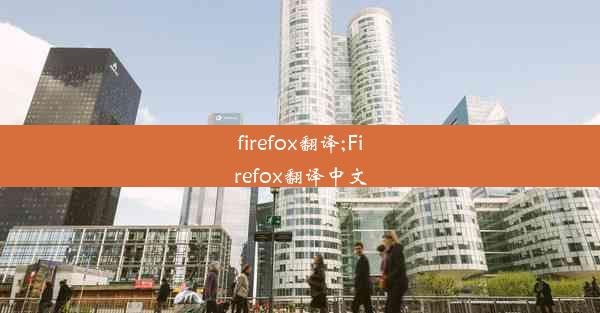win10谷歌浏览器打不开网页;w10谷歌浏览器用不了
 谷歌浏览器电脑版
谷歌浏览器电脑版
硬件:Windows系统 版本:11.1.1.22 大小:9.75MB 语言:简体中文 评分: 发布:2020-02-05 更新:2024-11-08 厂商:谷歌信息技术(中国)有限公司
 谷歌浏览器安卓版
谷歌浏览器安卓版
硬件:安卓系统 版本:122.0.3.464 大小:187.94MB 厂商:Google Inc. 发布:2022-03-29 更新:2024-10-30
 谷歌浏览器苹果版
谷歌浏览器苹果版
硬件:苹果系统 版本:130.0.6723.37 大小:207.1 MB 厂商:Google LLC 发布:2020-04-03 更新:2024-06-12
跳转至官网

在Windows 10操作系统中,用户可能会遇到谷歌浏览器无法打开网页的问题。这种情况可能是由多种原因引起的,包括网络设置、浏览器配置、系统问题等。本文将从多个角度对这一问题进行详细阐述,帮助用户找到解决问题的方法。
网络问题排查
1. 检查网络连接:用户应该确保电脑已经连接到互联网。可以通过尝试访问其他网站或使用其他浏览器来验证网络连接是否正常。
2. 查看网络设置:进入控制面板,选择网络和共享中心,检查网络连接状态,确保网络设置正确无误。
3. 重置网络适配器:在命令提示符中输入netsh winsock reset命令,然后重启电脑,看是否能恢复网络连接。
浏览器问题排查
1. 清理浏览器缓存:长时间积累的缓存可能导致浏览器无法正常工作。在谷歌浏览器中,点击设置>高级>清除浏览数据,选择所有时间范围,然后清除缓存。
2. 更新浏览器:检查谷歌浏览器的版本是否为最新。如果不是,请前往浏览器官网下载最新版本进行安装。
3. 重置浏览器设置:在谷歌浏览器中,点击设置>高级>恢复和清除浏览器设置,然后选择重置以恢复默认设置。
系统问题排查
1. 检查系统更新:确保Windows 10系统已安装所有最新更新。可以通过设置>更新与安全>Windows更新来检查和安装更新。
2. 运行系统故障排除器:在控制面板中搜索故障排除,运行网络连接故障排除器,根据提示进行操作。
3. 检查安全软件:某些安全软件可能会阻止浏览器访问网络。请暂时禁用安全软件,尝试打开网页,如果问题解决,则可能需要调整安全软件设置。
其他可能原因及解决方法
1. 浏览器插件冲突:某些浏览器插件可能与谷歌浏览器冲突,导致无法打开网页。尝试禁用所有插件,然后逐个启用,找出冲突的插件。
2. DNS设置问题:错误的DNS设置可能导致无法访问某些网站。可以尝试更改DNS服务器,例如使用Google的DNS(8.8.8.8和8.8.4.4)。
3. 浏览器文件损坏:浏览器的一些关键文件可能损坏,导致无法正常工作。可以尝试重新安装谷歌浏览器,或者使用系统自带的系统文件检查器来修复损坏的文件。
预防措施
1. 定期清理缓存:定期清理浏览器缓存可以防止缓存问题导致浏览器无法打开网页。
2. 保持系统更新:及时更新操作系统和浏览器可以修复已知的安全漏洞和问题。
3. 谨慎安装插件:不要随意安装未知来源的插件,以免引入恶意软件。
通过以上方法,用户可以逐步排查并解决Windows 10谷歌浏览器无法打开网页的问题。如果问题依然存在,建议寻求专业技术人员帮助。